¿Quieres compartir un enlace en Snapchat? ¿Te gustaría saber cómo hacerlo? En este artículo te enseñaremos paso a paso cómo agregar un enlace en tu cuenta de Snapchat para que puedas compartir tus sitios web favoritos con amigos y seguidores. ¡No te lo pierdas!
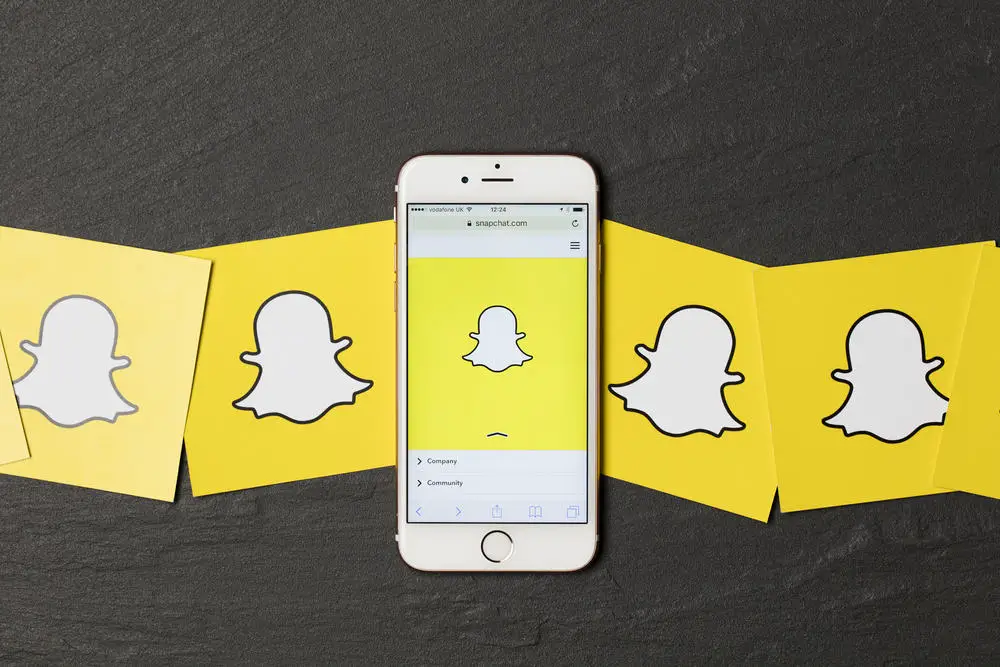
Snapchat es una aplicación popular, especialmente entre los adultos jóvenes. La aplicación permite a los usuarios enviarse fotos y videos con facilidad.
A medida que se desplaza Snapchatpuede encontrar enlaces útiles o entretenidos. Snapchat ha permitido a los usuarios compartir información en línea agregando enlaces a historias o chats.
Puede ser un enlace a cualquier cosa, como un artículo, una lista de apartamentos o un sitio web comercial. Entonces, ¿cómo puedes agregar un enlace en Snapchat?
Para agregar un enlace en Snapchatsiga los pasos a continuación:
1. Toma un quebrar o elige uno de Recuerdos.
2. Toque el icono de clip en el lado derecho de la pantalla.
3. Inserte el URL.
4. Toque “Adjuntar a complemento.”
5. Compartir tu complemento de la forma que quieras.
Puede ser un poco difícil navegar Snapchat. Si todavía está tratando de descubrir cómo agregar un enlace en Snapchat, siga la guía paso a paso del artículo. Las instrucciones se aplican a Snapchat aplicaciones en dispositivos iOS y Android.
Agregar un enlace a su Snapchat Cuentos o broches de presión
Puede agregar un enlace cuando comparte sus fotos y videos en Snapchat. Agregar un enlace es más fácil y rápido que explicar algo en sus historias (por ejemplo, puede agregar un enlace a Instagram).
Así es como puede incluir un enlace en Snapchat.
Paso #1: Abrir Snapchat
Abre el Snapchat aplicación en su dispositivo móvil e inicie sesión en su cuenta.
Paso #2: Toma un Snap
Toque el ícono circular en la parte inferior central de la pantalla para tomar una foto o video.
También puede elegir uno de su rollo de cámara o Recuerdos tocando el ícono de la galería en la parte inferior o deslizando hacia arriba en la pantalla. Abra los medios, toque los tres puntos en la esquina superior derecha y, finalmente, seleccione «Editar complemento».
Paso #3: toca el icono del clip
El icono del clip debe estar en la lado derecho de la pantalla. Toque el icono y aparecerá la pantalla de enlace adjunto.
La página tiene una lista de enlaces que ha adjuntado en el pasado. Puede optar por utilizar un enlace adjunto anteriormente o un enlace nuevo.
Usted debe pegar o escribir una URL en la barra de búsqueda de un nuevo enlace, luego haga clic en el botón de búsqueda.
Paso #4: toca el botón azul «Adjuntar a Snap»
Después de escribir o pegar un enlace en la barra de búsqueda, el enlace tardará en cargarse.
Verás un botón azul escrito: «Adjuntar a Snap». Tóquelo y la acción lo redirigirá a su Snapchat pantalla de la cámara
Si el el icono del clip está dentro de un círculo blanco, significa que ha agregado correctamente el enlace. También verá el enlace en la pantalla.
Paso #5: Comparte el Snap
Realice las ediciones finales de sus instantáneas y compártalas en su historia o envíelas a sus amigos.
Toque en el «Enviar a” en la esquina inferior derecha, seleccione el amigos (o «Mi historia“) y toque el botón de flecha en la esquina inferior derecha.
Los espectadores de su complemento podrán ver su historia y hacer clic en el enlace si están interesados.
Cómo agregar un enlace a su Snapchat charlas?
A veces, es posible que desee compartir un enlace con algunas personas. En este caso, no tiene que publicar el enlace a su historia, pero puede enviar el enlace directamente a la parte deseada.
Puede agregar un enlace a su Snapchat chats haciendo lo siguiente:
- Abre el Snapchat aplicación en su dispositivo móvil.
- Toque en el icono de chat en la parte inferior o desliza a la derecha en la pantalla.
- Selecciona el chatear con la persona al que desea enviar el enlace.
- Escriba o pegue el URL en el cuadro de chat.
- Toque en el enviar botón.
Una vez que la persona destinataria recibe y ve el mensaje, puede acceder al enlace. Un clic en el enlace los dirigirá al sitio web o al contenido previsto.
Cómo eliminar un enlace agregado después de adjuntarlo?
Puede eliminar un enlace agregado antes de compartir un complemento con sus amigos o publicarlo en sus historias. Haga clic en el icono del clip dentro de un círculo blanco, lo que indica que el enlace se ha adjuntado con éxito.
La aplicación lo dirigirá a la página web. Toque el azul «Eliminar archivo adjunto” para eliminar el enlace.
El enlace agregado anteriormente ya no estará en su instantánea. El ícono del clip tampoco tendrá un resaltado blanco, lo que significa que no se adjunta ningún enlace.
Resumen
Como probablemente haya elegido del artículo, solo necesita seguir unos pocos pasos simples para agregar un enlace en Snapchat. Una vez que sigues los pasos un par de veces, todo se vuelve fácil.
Ahora puede agregar enlaces a su Snapchat historias, instantáneas y chats. Si cree que ya no desea adjuntar un enlace, puede eliminar el enlace antes de compartir el complemento.
Los enlaces sirven como una forma de interactuar más con tus amigos y espectadores. También tiene la oportunidad de vincular información beneficiosa que podría ayudar a las personas con las que interactúa en Snapchat.
